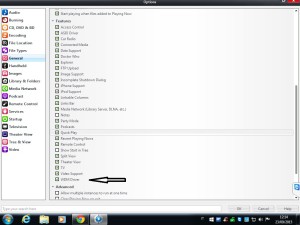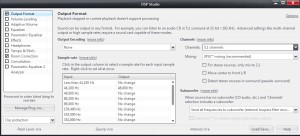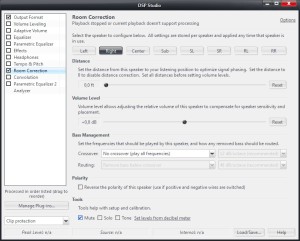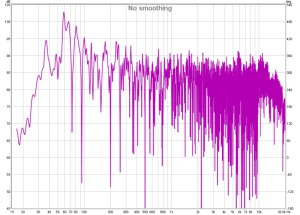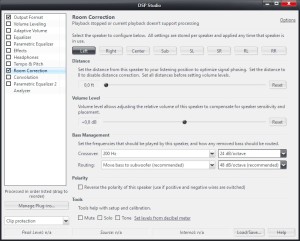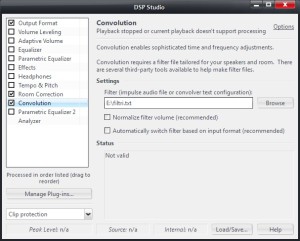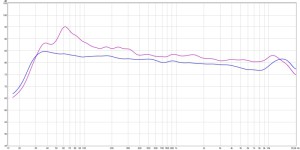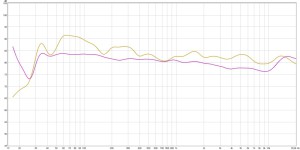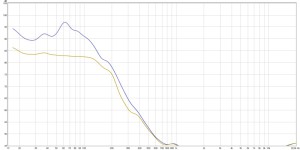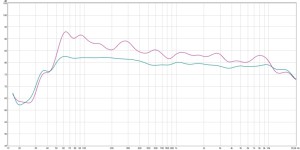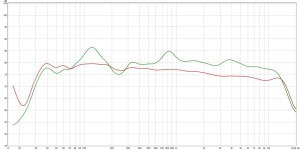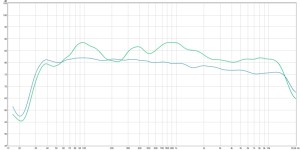Ciao,
ne avevamo gia parlato qui qualche tempo fa, le intenzioni sono le stesse, ,migliorare o meglio reagire alle imposizioni dell’ambiente in cui il nostro impianto suona, ora le cose si sono semplificate, si lavora via hdmi senza necessità di scheda audio supplementare.
ci servirà un microfono , ora uso l’ MiniDsp Umik-1 , Room Eq wizard , jriver .
Room Eq Wizard è uno strumento essenziale per queste attività, molto comodo per fare misurazioni ed i grafici prodotti permettono di farsi un idea abbastanza precisa di cosa stiamo ascoltando, non mi dilungo su questo argomento, d’ora in poi lo chiamerò REW.
Jriver è un frontend, molto usato tra coloro che usano un pc come sorgente, mette a disposizione molti dsp, tutto quello che puo servire al piu pignolo degli audiofighi, ops scusate, degli audiofili 🙂 trial per 30 gg, poi a pagamento per poche decine di € , solo con la trial riusciremo a produrre tutti i filtri necessari ad “equalizzare la stanza”.
una volta installato Jriver andiamo nel menù Tool–>General–>Features e mettiamo la spunta nella voce Wdm Driver
a questo punto tra inostri “device Audio” troveremo anche “JRiver Media Center”
occorre cliccare col destro sull’altoparlante vicino all’ora, in basso a destra, dispositivi di riproduzione, e si vedrà la nostra uscita HDMI più Jriver, verifichiamo che siano entrambe configurate come STEREO e mettiamo come principale Jriver.
Torniamo su Jriver
Tool–>Options–>Audio Device mettiamo il baffetto sul nostro abituale dispositivo HDMI, nel mio caso Marantz 7005
cosi facendo abbiamo detto al sistema operativo che il nostro dispositivo di uscita audio è Jriver ed a Jriver abbiamo detto di utilizzare il Marantz come uscita quindi qualunque suono il sistema operativo voglia emettere entrerà in Jriver dove avremo la possibilità di elaborarlo per poi andare verso il Marantz direttamente in hdmi, per funzionare ovviamente Jriver deve essere aperto.
Siamo pronti ad eseguire le misure dei nostri diffusori, singolarmente, anche in questa operazione sarà Jriver ad aiutarci.
Tool–>Audio–>Setting–>Dsp Output Format –> selezionate “Output Format” si aprirà questa maschera, configuratela come vedete qui
importante la spunta su OutputFormat, l’upsample da 44.1 a 48 ed il Send all frequencies to Sobwoofer.
questa impostazione clona il suono ingresso ( lo sweep che andreamo a fare con REW ) su tutti e 6 i canali.
Tool–>Audio–>Setting–>Dsp Output Format –> selezionate “Room Correction”
in alto abbiamo un pulsante per ogni diffusore, per ognuno è possibile modificare le impostazioni sotto, dobbiamo mettere il “mute” su tutti tranne che su quello del quale vogliamo fare la registrazione, quindi iniziamo, tutti mute tranne LEFT.
lasciamo la schermata così com’è ed apriamo REW, pulsante Measure in alto a sinistra, nella maschera che si apre impostiamo Lenght a 512 e poi misuriamo, a misura fatta vedremo un grafico poco leggibile tipo questo
basterà pigiare CTRL+SHIFT+3 per diminuire la precisione ed ottenere questo

ok Front Left fatto, ora dobbiamo salvare la risposta all’impulso che verrà poi utilizzata per creare il filtro , File–>Export–>Impulse Reponse as Wav, mettiamo il pallino su 32 Bit e diamo l’ok, il file va salvato in questo percorso, c:\Drc , la cartella DRC dovete crearla il file sara 0.Wav ( è uno ZERO ), alla fine quindi avremo
Fronte Sinistro –> c:\Drc\0.Wav
Fronte Destro –> c:\Drc\1.Wav
Centrale –> c:\Drc\2.wav
Subwoofer –> c:\Drc\3.Wav
Surround Sinistro –> c:\Drc\4.Wav
Surround Destro –> C:\Drc\5.wav
è importante rispettare path e nome files.
andiamo avanti, quindi Jriver, che era rimasto li sotto in attesa, Mettiamo il mute in Left, Clicchiamo Right e togliamo il mute, Rew ,Registriamo , CTRL+Shift+3 , diamo un occhiata, Export, Impulse Reponse as Wav, 32 Bit, ok , c:\drc\1.Wav
Centrale stessa piva… Jriver, Mute su Rigth, togliamo mute su center,Rew, Registriamo , CTRL+Shift+3 , diamo un occhiata, Export, Impulse Reponse as Wav, 32 Bit, ok , c:\drc\2.Wav
tocca al subwoofer, ATTENZIONE questo è l’unico canale che va trattato diversamente, lasciamolo per ultimo e passiamo ai due surround che van fatti come quelli appena visti, otterremo quindi c:\drc\4.wav e c:\drc\5.wav.
subwoofer…. dobbiamo far suonare il subwoofer insieme ad un diffusore quindi .. Jriver, sempre in Room correction, mettiamo il mute nel Surround Right appena registrato ed abilitiamo Sub, poi andiamo su left ed attiviamo il Bass Manager come vede qui in figura, impostando frequenza e pendenze piu alte possibile, importantissimo il MOVE BASS to SUB.
ora come al solito,Rew, Registriamo , CTRL+Shift+3 , diamo un occhiata, Export, Impulse Reponse as Wav, 32 Bit, ok , c:\drc\3.Wav
Bene abbiamo registrato tutti canali, ora dobbiamo scaricare il principale attore , DRC di Denis Sbragion scricabile qui l’archivio va estratto in c:\Drc attenzione però alla fine non dovete trovarvi così c:\Drc\Drc\Drc.exe ma cosi c:\Drc\Drc.exe, una volta fatto ciò dovete creare un file .bat, io l’ho chiamto drc.bat e messo in c:\drc\drc.bat questo in codice da inserire nel bat ( le linee all’inizio ed alla fine non sono da copiare all’interno del file, le ho messe solo per delimitare il codice )
________________________ @ECHO OFF c: cd c:\DRC
SET CALFILE="c:\DRC\source\mic\no_calibration.txt" @ECHO FILE CALIBRAZIONE MICROFONO %CALFILE% @ECHO #################################
@ECHO Frequenza di campionamento CHOICE /C:12 /N /M "1 48K, 2 96K" IF ERRORLEVEL 2 CALL :NOVANTASEI IF ERRORLEVEL 1 CALL :QUARANTOTTO
:FREQUENZAOK @ECHO PARAMETRI FREQUENZA @ECHO %F1% @ECHO %F2% @ECHO %F3% @ECHO %F4% @ECHO %F5% @ECHO %target% @ECHO %CONFIG% @ECHO ################################# for /L %%C in (0,1,10) do CALL :PROCEDURA %%C @ECHO ########################FINITO######################### pause exit
:NOVANTASEI SET F1=96000 SET F2=96 SET F3=4088 SET F4=2044 SET F5=1533 set target="c:\DRC\source\target\96.0 KHz\flat-96.0.txt" set CONFIG="c:\DRC\source\config\96.0 KHz\normal-96.0.drc" GOTO FREQUENZAOK
:QUARANTOTTO SET F1=48000 SET F2=48 SET F3=2044 SET F4=1022 SET F5=766 SET target="c:\DRC\source\target\48.0 KHz\flat-48.0.txt" set CONFIG="c:\DRC\source\config\48.0 KHz\normal-48.0.drc" GOTO FREQUENZAOK
:PROCEDURA setlocal enabledelayedexpansion if exist c:\drc\%1.wav ( @ECHO ELABORAZIONE CANALE %1 set in=c:\DRC\%1.wav set OUT=c:\DRC\%1%1.wav @echo Impulso ingresso iN !in! @echo Filtro da generare iN !OUT! IF EXIST c:\DRC\Temp1.pcm DEL c:\DRC\*.pcm IF EXIST !out! DEL !out! @ECHO ESEGUO SOX PER CONVERTIRE !in! in pcm sox -t wav -r %F1% -c 1 !in! -t raw -c 1 -fl "c:\DRC\Temp1.pcm" SET MESSAGGIO=Problema prima conversione sox canale %1 IF EXIST "c:\DRC\Temp1.pcm" SET MESSAGGIO=prima conversione sox canale %1 ESEGUITA @ECHO !MESSAGGIO! @ECHO ESEGUO DRC !!!!!!!!!!! drc.exe --BCInFile="c:\DRC\Temp1.pcm" --PSPointsFile=%target% --PSOutFile="1_.pcm" --MCOutFile="1__MC.pcm" --TCOutFile="1__TC.pcm" --PTOutFile="1__PT.pcm" --MCFilterType=M --MCPointsFile=%CALFILE% --MPLowerWindow=%F1% --MPUpperWindow=%F2% --MPWindowExponent=1.0 --MPFSharpness=0.25 --MPWindowGap=%F2% --EPLowerWindow=%F3% --EPUpperWindow=%F2% --EPWindowExponent=1.0 --EPFSharpness=0.25 --EPWindowGap=%F2% --EPPFFinalWindow=%F3% --ISPELowerWindow=%F4% --ISPEUpperWindow=%F5% --ISPEWindowExponent=1.0 --ISPEFSharpness=0.50 --RTLowerWindow=%F1% --RTUpperWindow=%F2% --RTWindowExponent=1.0 --RTFSharpness=0.25 --RTWindowGap=%F2% --PLStartFreq=100 --PLEndFreq=10000 --PLMaxGain=2 --PTType=M %CONFIG% >Log%1Drc.txt SET MESSAGGIO=Problema Creazione FILTRO canale %1 IF EXIST "c:\DRC\1_.pcm" SET MESSAGGIO=FILTRO canale %1 GENERATO @ECHO !MESSAGGIO! @ECHO ESEGUO SOX PER CONVERTIRE il filtro generato in !out! sox -t raw -r %F1% -c 1 -fl "c:\DRC\1_.pcm" -t wav -c 1 -sw !out! SET MESSAGGIO=Problema seconda conversione sox canale %1 IF EXIST !out! SET MESSAGGIO=seconda conversione sox canale %1 ESEGUITA @ECHO !MESSAGGIO!
)
__________________________
ok, eseguite il bat appena creato, vi chiederà di scegliere la frequenza pigiate 1,se avete seguito bene tutti i passaggi dopo una breve elaborazione 20 30 secondi, avrete generato i filtri, uno per ogni diffusore. c:\drc\00.wav c:\drc\11.wav c:\drc\22.wav c:\drc\33.wav c:\drc\44.wav c:\drc\55.wav manca solo la creazione dell’ultimo file, che mapperà i filtri prodotti, io l’ho creato in c:\drc\filtri.txt, questo il contenuto ( anche qui le linee all’inizio ed alla fine non sono da copiare all’interno del file, le ho messe solo per delimitare il codice )
______________________
48000 6 6 0 0 0 0 0 0 0 0 0 0 0 0 0 c:\DRC\00.wav 0 0.0 0.0 c:\DRC\11.wav 0 1.0 1.0 c:\DRC\22.wav 0 2.0 2.0 c:\DRC\33.wav 0 3.0 3.0 c:\DRC\44.wav 0 4.0 4.0 c:\DRC\55.wav 0 5.0 5.0
______________________
abbiamo finito !!! a questo punto possiamo sfruttare i 30 gg rimanenti della trial di jriver per provarlo e decidere se procedere all’acquisto sapendo però che non saremo obbligati a farlo per poter ascoltare equalizzati, i filtri li abbiamo prodotti e finchè non cambiamo qualcosa nella nostra sala o nel nostro impianto non avremo necessità di rifarli. il file di testo Filtri.txt è quello che passeremo al software che decideremo di utilizzare come player: in Jriver ad esempio .. così
non preoccupatevi del “not Valid” eseguite un film o della musica e vedrete nel log il processo di convoluzione in esecuzione. fintanto che avete ancora jriver installato e “convoluto” potreste approfittarne per verificare quanto ottenuto rifacendo le misure con la stessa procedura di prima, la funzione di Rew chiamata Overlays vi permetterà di mettere a confronto i grafici ottenuti, questa ad esempio è la mia situazione L R C LFE RL RR, prima e dopo
una volta fatta la verifica , torniamo nella maschera output format di jriver e nel campo channel togliamo 5.1 ed inseriamo same as source , inultimo togliamo la spunta a Room Correction in questo modo…sarete convoluti ….
come vi dicevo , non saremo obbligati ad utilizzare Jriver, infatti tramite il plugin Convolver potrete utilizzare Windows Media player, Foobar, probabilmente anche media portal o winamp, insomma si aprono molte strade, si potrebbe anche lavorare con i vst host, l’importante è che funziona !!! finalmente !!!! via hdmi e senza scheda aggiuntiva !!!!!
un sentito grazie a Runner e KwisatzHaderach che mi hanno accompagnato in questa simpatica settimana di sweep , non avevo mai preso in considerazione Jriver ed invece avevano ragione loro due !!!!
P.s. a volte jriver e rew litigano tra di loro, un riavvio oppure chiudere e riaprire riconcilia gli animi….
p.s.2 se avete dei diffusori che non arrivano in basso potete utilizzare il bass manager presente in room correction